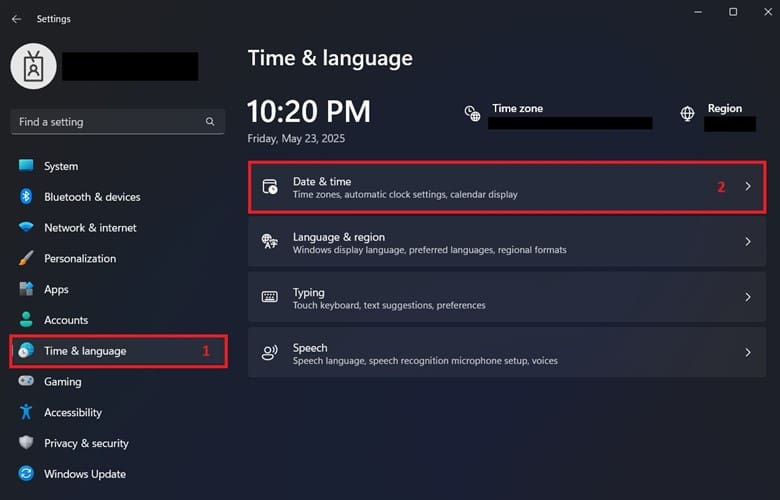Nel 1995, i computer dovevano disporre di una memoria standard di almeno 4 MB per poter eseguire Windows 95. All’epoca, l’aggiornamento costante del tempo secondo per secondo richiedeva almeno 4KB, il che era significativo per i numeri di benchmark di Windows. Per garantire le prestazioni del sistema, Microsoft ha optato per l’aggiornamento dell’orologio solo ogni minuto, che è diventato lo standard per la visualizzazione dell’orario nei sistemi Windows.
Anche in Windows 11, l’orologio della barra delle applicazioni visualizza solo ore e minuti per impostazione predefinita, il che è coerente con le versioni passate di Windows, nonostante oggi si disponga facilmente di sistemi con 16 GB di RAM. Solo con la build 22621.1776 di Windows 11 gli utenti hanno potuto modificare liberamente questa impostazione.
In questa guida scoprirai come fare in modo che l’orologio di Windows 11 mostri i secondi tramite le Impostazioni, l’Editor del Registro e PowerShell. Verranno inoltre illustrati i modi per ripristinare il formato predefinito dell’orologio della barra delle applicazioni e quindi nascondere i secondi e verranno fornite ulteriori considerazioni sull’attivazione dei secondi nell’orologio della barra delle applicazioni di Windows 11.
Diversi modi per mostrare i secondi nell’orologio di Windows 11
L’aggiunta dei secondi al formato di visualizzazione dell’ora può essere molto utile, soprattutto nei casi d’uso in cui il tracciamento preciso dell’ora è una prassi, perché consente di documentare gli eventi con una precisione al secondo. Per esempio, alcuni sviluppatori possono eseguire il debug di funzioni basate sul tempo o testare attività pianificate, tutte operazioni che richiedono il monitoraggio dei log con data e ora in cui si sono verificati gli eventi.
Prima di proseguire in questa guida, ecco alcuni degli elementi che dovresti avere a disposizione per ottenere i migliori risultati:
- Build di Windows 11. Avrai bisogno almeno della build 22621.1776 di Windows 11 o di build successive, poiché questa è la prima build di Windows che consente di attivare la visualizzazioe dei secondi nell’orologio della barra delle applicazioni.
- Privilegi amministrativi. Dovrai accesso come amministratore se vuoi effettuare questa modifica su un dispositivo aziendale o distribuirla in un ambiente gestito utilizzando uno script o una modifica del registro.
- Caso d’uso. Abilitando la visualizzazione dei secondi sulle infrastrutture desktop VDI, l’impostazione verrà distribuita su tutti i desktop degli utenti, occupando una parte significativa delle risorse del server, con conseguente rallentamento delle prestazioni di tutti i dispositivi virtuali collegati al sistema. Detto questo, conoscere lo scenario in cui utilizzerai questa funzione può aiutarti a capire se sia il caso di abilitarla o disabilitarla per ogni utente.
Metodo 1: Abilitare o disabilitare tramite le impostazioni di Windows
- Utilizza la combinazione di tasti Win + I per avviare le Impostazioni di Windows.
- Vai su Personalizzazione > Barra delle applicazioni.
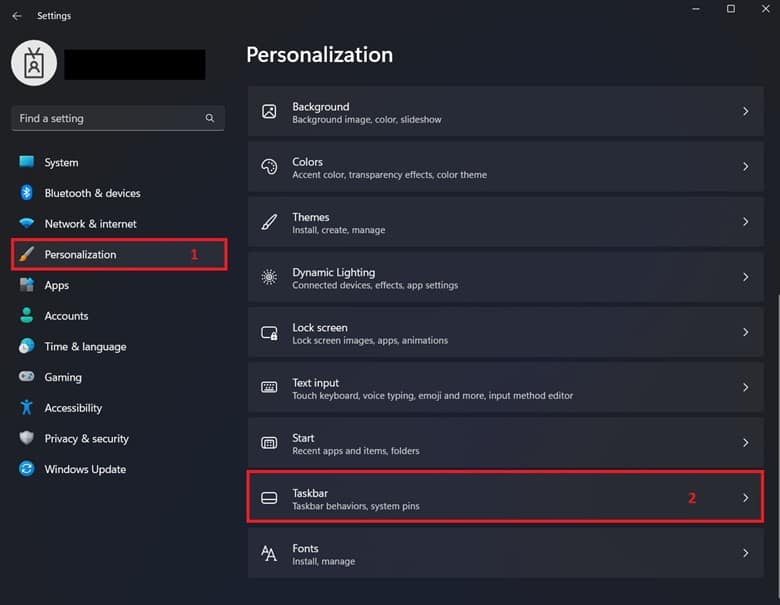
- Nella barra delle applicazioni, clicca sul menu a tendina accanto a Comportamenti della barra delle applicazioni e seleziona Mostra secondi nell’orologio della barra delle applicazioni.
- Spuntando la casella, l’orologio della barra delle applicazioni di Windows 11 mostrerà i secondi.
- Togliendo la spunta alla casella, l’orologio della barra delle applicazioni nasconderà i secondi.
- Se non riesci a trovare Mostra secondi nell’orologio della barra delle applicazioni, vai su Data/Ora e lingua > Data e Ora.
- Dopo la build 22635.4000 di Windows 11, questa impostazione è stata spostata da Personalizzazione a Data e Ora.
- Attiva l’opzione Mostra ora e data nella barra delle applicazioni e clicca sul menu a tendina corrispondente.
- Esegui le seguenti operazioni per usare il formato desiderato dell’orologio della barra delle applicazioni:
- Spunta la casella per abilitare i secondi.
- Togli la spunta alla casella per nascondere i secondi.
- Una volta fatto, esci dalle Impostazioni di Windows.
💡 Ricorda: Questa impostazione si applica automaticamente una volta spuntata o deselezionata la casella accanto all’impostazione. Inoltre, l’implementazione di questa modifica utilizzando le Impostazioni applica la modifica a livello di utente.
Metodo 2: Abilitare o disabilitare i secondi tramite l’Editor del Registro di sistema
Usare l’Editor del Registro di sistema offre agli amministratori la flessibilità di imporre un formato specifico per l’orologio della barra delle applicazioni. I comandi descritti in questo metodo possono essere utilizzati come script per la distribuzione delle impostazioni a livello di utente utilizzando PowerShell.
- Premi la combinazione di tasti Win + R, digita regedit e premi Invio.
- Vai su HKEY_CURRENT_USER\Software\Microsoft\Windows\CurrentVersion\Explorer\Advanced.
- La modifica dell’hive HKEY_CURRENT_USER verrà applicata a livello di utente.
- All’interno della sottochiave Advanced, individua ShowSecondsInSystemClock e cliccaci due volte.
- Modifica i dati del valore all’interno di ShowSecondsInSystemClock.
- 1 per visualizzare i secondi sull’orologio della barra delle applicazioni.
- 0 per nascondere i secondi sull’orologio della barra delle applicazioni.
- Esci dall’ Editor del Registro di sistema.
- Se la modifica non si riflette sull’orologio della barra delle applicazioni, premi Ctrl + Shift + Esc, individua Windows Explorer sotto la voce Processi, cliccaci con il pulsante destro del mouse e premi Riavvia.
⚠️ IMPORTANTE: L’esecuzione accidentale di una modifica errata del registro di sistema nell’hive utente può causare instabilità del sistema, problemi di avvio e perdita del profilo utente. Esegui sempre il backup del Registro di Windows prima di apportare modifiche.
Metodo 3: Configurazione tramite Windows PowerShell
Implementare manualmente questa modifica per ogni utente in un ambiente che richiede formati orari precisi o in un sistema condiviso in cui il formato dell’orologio è personalizzato per ogni utente potrebbe diventare una seccatura. Fortunatamente, puoi automatizzare questa operazione utilizzando PowerShell, cosa che ti consente di nascondere o mostrare i secondi sull’orologio della barra delle applicazioni dei dispositivi gestiti, senza alcuna difficoltà.
- Premi la combinazione di tasti Win + R, digita PowerShell e premi Invio.
- Per questo metodo non è necessario un PowerShell elevato, poiché andrai a modificare solo le chiavi di registro all’interno dell’hive HKCU.
- Inserisci il comando che riflette il formato orario desiderato:
- Usa questo comando per abilitare i secondi:
Set-ItemProperty -Path "HKCU:\Software\Microsoft\Windows\CurrentVersion\Explorer\Advanced" -Name "ShowSecondsInSystemClock" -Value 1. - Usa invece questo comando per disabilitare la visualizzazione dei secondi:
Set-ItemProperty -Path "HKCU:\Software\Microsoft\Windows\CurrentVersion\Explorer\Advanced" -Name "ShowSecondsInSystemClock" -Value 0.
- Usa questo comando per abilitare i secondi:
- Facoltativamente, puoi salvare questi script come file del Blocco note per la distribuzione degli script all’accesso; semplicemente assicurati di salvarli con estensione .ps1 .
- Per esempio, ScriptPerMostrareSecondi.ps1
- Se il formato dell’orario che preferisci non viene visualizzato immediatamente nell’orologio della barra delle applicazioni, digita il seguente comando all’interno dello stesso prompt di PowerShell:
Stop-Process -Name explorer -Force
Start-Sleep -Seconds 2
Start-Process explorer.exe
📝 Nota: La configurazione dei secondi nel formato dell’orologio della barra delle applicazioni viene applicata a livello di utente anche con gli script PowerShell, poiché Windows la considera un’impostazione personale dell’interfaccia utente. Inoltre, l’implementazione di questo formato orario consuma una quantità significativa di risorse del dispositivo a causa della frequenza degli aggiornamenti al secondo, quindi applica questo formato solo su dispositivi con risorse sufficienti.
Considerazioni sui Criteri di gruppo e MDM durante la distribuzione delle impostazioni
Ora che abbiamo eseguito i passaggi per mostrare i secondi sull’orologio di Windows 11, esamineremo le diverse considerazioni da fare quando si distribuisce questa modifica automaticamente su larga scala.
Considerazioni sui criteri di gruppo
Attualmente non esiste un’impostazione nativa dei Criteri di gruppo per attivare i secondi sull’orologio della barra delle applicazioni. Tuttavia, puoi utilizzare la Console di gestione dei criteri di gruppo (GPMC) per aggiungere gli script PowerShell di cui sopra come script all’accesso per una Active Directory.
Ecco come fare:
- Premi il pulsante Start di Windows e digita gpmc.msc.
- Dopo averla individuata, clicca con il tasto destro del mouse sull’unità organizzativa (OU) su cui vuoi apportare le modifiche.
- Scegli Crea un GPO in questo dominio.
- Vai su Configurazione utente > Impostazioni di Windows > Script (accesso).
- Clicca su Aggiungi > e individua il percorso dello script di accesso.
- Se non hai uno script di accesso pronto, puoi salvare i seguenti script in un file blocco note con estensione .ps1.
- Per abilitare i secondi:
Set-ItemProperty -Path "HKCU:\Software\Microsoft\Windows\CurrentVersion\Explorer\Advanced" -Name "ShowSecondsInSystemClock" -Value 1. - Per disabilitare i secondi:
Set-ItemProperty -Path "HKCU:\Software\Microsoft\Windows\CurrentVersion\Explorer\Advanced" -Name "ShowSecondsInSystemClock" -Value 0.
- Per abilitare i secondi:
- Se non hai uno script di accesso pronto, puoi salvare i seguenti script in un file blocco note con estensione .ps1.
- Esci dalla GPMC; le modifiche saranno applicate alla OU desiderata al successivo accesso dell’utente.
Considerazioni sull’MDM
Puoi anche utilizzare uno strumento MDM quando distribuisci gli script PowerShell per nascondere o mostrare i secondi sull’orologio della barra delle applicazioni di un endpoint gestito. Alcune caratteristiche da ricercare in un MDM sono la capacità di eseguire comandi PowerShell da remoto e la flessibilità di automatizzare lo scripting per più dispositivi in blocco. Questo può aiutare a mostrare o nascondere rapidamente i secondi senza dover modificare manualmente l’impostazione per tutti i dispositivi dell’ambiente.
→ Esegui gli script PowerShell in tempo reale e anche su larga scala utilizzando il nostro strumento PowerShell da remoto.
Altre considerazioni quando si aggiungono i secondi all’orologio di Windows 11
Impatto sulla batteria. L’aggiunta di secondi all’orologio della barra di sistema impedisce alla CPU di un dispositivo di entrare in uno stato di basso consumo a causa della frequente richiesta di aggiornamento al secondo del formato orario. Abilitare questa impostazione comporta un aumento delle richieste in termini di prestazioni del sistema, che causa anche un maggiore consumo energetico per i dispositivi che dipendono dalla batteria.
Configurazioni multimonitor. La funzione di visualizzazione dei secondi è destinata a un singolo orologio di sistema. Ciò significa che se utilizzi due o più monitor, i secondi appariranno solo sull’orologio della barra delle applicazioni del monitor principale.
Profili di roaming. Se stai utilizzando una configurazione VDI o un PC condiviso, i profili di roaming salvano le opzioni di personalizzazione su un server e le riapplicano quando passi a un altro dispositivo compatibile della rete.
Sistemi multiutente. L’attivazione di questa impostazione in sistemi multiutente, come un terminal server, può portare l’hardware al limite, con conseguenti prestazioni lente, dato che gli orologi della barra di sistema di ogni utente si contenderanno le risorse per aggiornarsi ogni secondo.
Mostra i secondi sull’orologio di Windows 11 per un rilevamento preciso del tempo
La possibilità di tenere traccia di ogni secondo nell’orologio della barra delle applicazioni di Windows 11 è ideale per i flussi di lavoro che richiedono un monitoraggio accurato e preciso del tempo. Tuttavia, l’attivazione di questa impostazione comporta piccoli svantaggi in termini di prestazioni e di consumo energetico.
La funzione di visualizzazione dei secondi può essere configurata tramite le Impostazioni di Windows, l’Editor del Registro di sistema o PowerShell e viene applicata a livello di utente. Se stai gestendo un ambiente Active Directory, puoi utilizzare la GPMC per distribuire la modifica come script di accesso agli utenti che lavorano in una specifica Unità Organizzativa. Per un approccio più automatizzato, puoi distribuire questa modifica utilizzando un MDM con Remote PowerShell e funzioni di scripting scalabili.